本文章基于软件eNSP,完成计算机网络的九个实验报告:
eNSP及VRP的基础操作、Telnet配置、FTP配置、交换机基础配置、VLAN配置和Access接口、三层交换机实现VLAN间路由、静态路由的配置、RIP、OSPF。
实验1 eNSP及VRP基础操作
1.1 实验目的
1.1.1 掌握eNSP软件的使用方法
1.1.2 掌握VRP的基本操作
1.1.3 掌握基本的配置命令和测试命令
1.2 实验原理
eNSP是一款网络仿真工具平台,可以模拟华为企业级路由器和交换机的大部分特性,用户可以通过仿真设备配置功能快速学习华为命令行,同时也可以通过网卡实现与真实网络设备的对接,模拟接口抓包,直观感受各种协议的报文交互过程。
VRP(Versatile Routing Platform通用路由平台)是华为公司数据通信产品的通用网络操作系统平台,拥有一致的网络界面、用户界面和管理界面。在VRP操作系统中,用户通过命令行对设备下发各种命令来实现设备的配置与日常维护操作。用户登录到网络设备后出现命令行提示符后,即进入命令行接口CLI(Command Line Interface)。
1.3 实验内容
本实验模拟简单的企业网络场景,某公司购买了新的路由器和交换机。交换机S1连接客服部PC-1,S2连接市场部PC-2,路由器R1连接S1和S2两台交换机。网络管理员需要首先熟悉设备的使用,然后配置各端口,使得客服部与市场部的主机能够正常通信。
1.4 实验拓扑图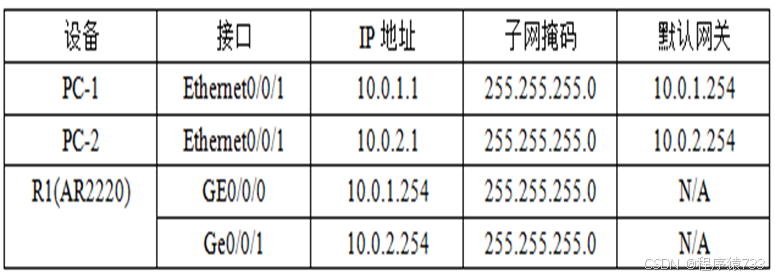
实验编址表

拓扑图
1.5 实验步骤
步骤一:进入系统视图
完成实验任务一时,配置界面处于系统视图下,此时执行命令
system-view
进入系统视图。
并修改路由器名称为ar-30,命令
sysname ar-30

进入系统视图
在系统视图下,使用相应的命令可以进入其他视图。如使用interface命令进入接口视图,在接口视图下使用ip address命令配置接口IP地址、子网掩码。
步骤1:网络设备配置
参考拓扑图或实验编址表设置ip、掩码和网关
(1)配置PC参数。

配置PC1
(2)配置路由器名称。

修改路由器名字
步骤2:配置路由器接口IP地址
(1)从系统视图进入接口视图,在接口视图下配置路由器GE0/0/0接口IP地址和掩码,
//<ar-30>用户视图,[ar-30]系统试图
interface GigabitEthernet0/0/0 //根据拓扑图,选择进入GE接口
ip address10.0.1.254 24 //设置GE的ip
配置IP和子网掩码,配置完成后,可以使用quit命令直接退回到用户视图。

配置R1路由器
配置完成后,使用命令
display ip interface brief
查看接口与IP相关摘要信息。当“Physical”为UP,即接口的物理状态处于正常启动的状态;“Protocal”为UP,即接口的链路协议状态处于正常启动的状态。

配置路由器GE0/0/0接口IP地址和掩码

使用IP相关信息
使用命令
display ip routing-table
查看IPv4路由表的信息。

查看IPv4路由表的信息
实验结果:
测试PC1到PC2间的连通性。在PC1端ping一下PC-2的IP地址,观察PC1到PC2是否能正常通信。
在PC2上ping PC1(IP地址为10.0.1.1),显示如下:

测试可达性
在pc1上ping pc2(IP地址为10.0.2.1),显示如下:

测试可达性
实验2 配置通过Telnet登录系统
2.1 实验目的
2.1.1 理解Telnet的应用场景
2.1.2 掌握Telnet的基本配置
2.1.3 掌握Telnet密码验证的配置
2.1.4 掌握Telnet级别的修改方法
2.2 实验原理
Telnet(Telecommunication Network Protocol)起源于ARPANET,是最早的Internet应用之一。Telnet通常应用在远程登录,以便于对本地或远端运行的网络设备进行配置、监控和维护。如网络中有多台设备需要配置和管理,用户无需为每一台设备都连接一个用户终端进行本地配置,可以通过Telnet方式在一台设备上对多台设备进行管理或配置。如果网络中需要管理或配置的设备不在本地时,也可以通过Telnet方式实现对网络中设备的远程维护,极大地提高了用户操作的灵活性。
2.3 实验内容
本实验模拟公司网络场景。路由器R1是公司机房的一台设备,公司员工的办公区与机房不在同一个楼层,路由器R2和R3模拟员工主机,通过交换机S1与机房设备相连。为了方便用户管理,现需要在路由器R1上配置Telnet使用户能在办公区远程管理机房设备。为了提高安全性,Telnet需要使用密码认证,只有网络管理员能对设备进行配置和管理,普通户用仅能监控设备。
2.4 实验拓扑图

实验编址表

拓扑图
2.5 实验步骤
步骤一:基本配置
根据实验编址和拓扑图进行相应的基本配置(参考实验1)

配置路由器R1

配置路由器R2

配置路由器R3
使用ping命令检测各直接链路的连通性(R1与R2的连通性)

检验连通性
步骤二:配置Telnet的密码验证
在R1上配置Telnet验证方式为密码验证方式,密码为huawei,并设置验证密码以密文方式存储,在配置文件中以加密的方式显示密码,能够使密码不容易被泄露。
//假设telnet ar1-30,就配置ar1
//配置命令
user-interface vty 0 4
authentication-mode password
set authentication password cipher huawei //cipher密文方式 simple明文方式

修改密码
测试结果:
在用户设备AR1或AR3上使用Telnet连接AR2,输入正确的登录密码,观察其是否能够连接上AR2。

ar2使用Telnet连接ar1
登录成功后,在路由器R1上使用
display users
查看已经登录的用户信息。

查看已经登录的用户信息。
步骤三:配置Telnet区分不同用户的权限
为了进一步保证网络的安全性及稳定性,避免员工错误更改设备的配置,公司要求普通用户只能拥有设备的监控权限,只有网络管理员拥有设备的配置和管理权限。默认情况下,VTY用户界面的用户级别为0(参观级),只能使用ping、tracert等网络诊断命令。
在上配置Telnet的用户级别为1(监控级)。普通员工仅使用密码登录设备,只能使用display等命令监控设备。
//设置用户级别
user privilege level 1

配置Telnet的用户级别为1
测试结果:
将R2模拟成普通用户设备,测试到R1的Telnet连接,并测试是否能够进入系统试图

测试是否能够进入系统试图
管理员使用自己单独的用户名和密码登录设备,拥有设备的配置和管理权限,要将VTY用户界面的认证模式修改成AAA认证,这样才能使用本地的用户名和密码进行认证。
下面模拟进入AAA视图下配置本地用户名admin和密文密码hello,并且将该用户的级别修改为3(管理级)。
aaa //进入aaa视图
local-u








 最低0.47元/天 解锁文章
最低0.47元/天 解锁文章

















 2750
2750

 被折叠的 条评论
为什么被折叠?
被折叠的 条评论
为什么被折叠?








